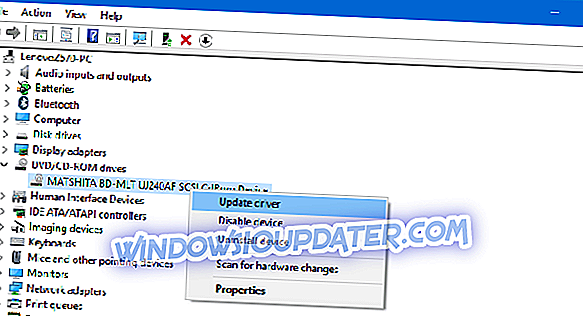A pesar de que es lenta pero constante y está invadida por el almacenamiento flash, la tecnología de disco todavía se usa ampliamente, tanto para la distribución de datos como para el almacenamiento remoto. Muchas computadoras portátiles modernas carecen de unidades ópticas, pero las que aún están inclinadas a esta tecnología casi heredada pueden ocasionalmente tener problemas.
Preparamos una lista de posibles soluciones para los problemas de las unidades ópticas en las computadoras portátiles, por lo que si no puede abrir un CD o DVD o apenas da señales de vida, asegúrese de consultarlos a continuación.
Cómo resolver problemas comunes de unidades ópticas en computadoras portátiles
- Compruebe el estado del CD / DVD
- Limpie la lente láser y el transporte de lentes.
- Compruebe los cables de conexión.
- Compruebe los cables de conexión.
1. Compruebe el estado del CD / DVD
A pesar de que las unidades ópticas en las computadoras portátiles son mucho más sensibles que las de sus hermanos no móviles, la principal preocupación es si están girando o no. Si el eje del cabezal está girando, entonces hay energía y el dispositivo probablemente funcione bien. Sin embargo, después de un largo tiempo de uso extensivo, las unidades de DVD / CD tienden a tener más problemas con los discos rayados o dañados.
- TAMBIÉN LEE: Las mejores computadoras portátiles con Windows 10 de menos de $ 500 para comprar esta temporada navideña
Por lo tanto, le recomendamos que pruebe varios discos, centrándose en los discos oficiales en lugar de los discos de datos hechos en casa que creó. Si tiene un disco original, debe colocarlo en la unidad y buscar cambios. En caso de que la unidad aún no pueda acceder a los datos, asegúrese de continuar con los pasos a continuación.
2. Limpie la lente láser y el transporte de lentes.
Ahora, incluso si no usa una unidad óptica con demasiada frecuencia, seguirá acumulando polvo y escombros. La limpieza de la unidad óptica es de suma importancia, al menos si desea que funcione durante mucho tiempo. El enfoque principal está en dos partes esenciales de la unidad óptica del portátil:
- Lente laser
- Transporte de lentes (o transportador).

Si hay polvo o residuos de suciedad en la lente láser, deberá limpiarla. Sin embargo, asegúrese de hacerlo con cuidado, con un paño suave y, preferiblemente, con una solución de alcohol y agua destilada. No apresure sus movimientos para evitar rayar o dañar la lente láser. Y use un paño apenas húmedo, no queremos bañar la lente sensible.
Además, el transportador de lentes también tiende a atorarse debido a la suciedad acumulada debajo de los rieles laterales. Esta parte necesita moverse libremente para que pueda posicionarse correctamente.
En primer lugar, le recomendamos que utilice aire comprimido y polvo en la parte inferior del transportador de lentes. Luego, mueva el transportador de lentes con cuidado utilizando una pluma de plástico hasta el final de los rieles. Limpie los rieles con el paño (humedézcalos con una cantidad mínima de alcohol + agua destilada). Finalmente, mueva el transportador de lentes al centro y déjelo allí.
Después de eso, inserte su disco y pruébelo. Si el problema se ha ido - bueno; Si no, asegúrate de seguir los pasos.
3. Compruebe los cables de conexión.
Ahora, el paso anterior se debe realizar de una forma u otra, pero ¿qué hacer si la unidad óptica no gira en absoluto y no emite ningún sonido? Hay dos posibilidades. Lo desagradable significa que necesitarás un reemplazo. Esto último significa que algo está mal con el cable de alimentación que se introduce en la placa base.
Para la mayoría de las computadoras portátiles, para poder acceder a la placa base y sus componentes principales, deberá extraer la unidad óptica. Si recientemente abrió su computadora portátil para limpiar o reemplazar componentes defectuosos, confirme que conectó el cable de alimentación de la unidad óptica con la placa base. Es un conector bastante pequeño, por lo que puede pasarse por alto fácilmente. Una vez que esté seguro de que el cable está en su lugar, vuelva a intentarlo.
4. Comprobar los drivers.
Finalmente, si puede confirmar que todo está bien en cuanto al hardware, verifiquemos los controladores. Es bastante inusual que una unidad óptica tenga problemas de software, pero no nos quedemos dormidos. Por lo tanto, asegúrese de verificar los controladores, y, no le hará daño actualizar su BIOS (si hay actualizaciones disponibles), también.
Si no está seguro de cómo hacerlo, siga las instrucciones a continuación:
- Haga clic con el botón derecho en el botón Inicio y, desde el menú de usuario avanzado, abra el Administrador de dispositivos .
- Expanda la sección " Unidades de DVD / CD-ROM ".
- Haga clic derecho en su dispositivo de unidad óptica y seleccione " Actualizar controlador ".
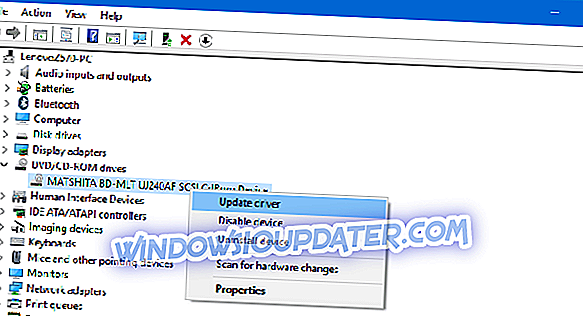
- Si el controlador de dispositivo provisto por Windows Update no se ajusta, asegúrese de navegar al sitio oficial de OEM y obtener los controladores allí.
Eso debería concluirlo. Si aún tiene problemas con la unidad óptica en su computadora portátil, es probable que esté defectuoso y que deba reemplazarla. Solo esperamos que su computadora móvil esté todavía bajo garantía. Además, siéntase libre de compartir sus pensamientos sobre el tema de la unidad óptica que abordamos hoy. Eso se puede hacer en la sección de comentarios a continuación.